Wer unter Ubuntu (und anderen Linux OS) mit DDS Grafiken arbeitet, kommt im Grunde nicht um den GIMP mit DDS Plugin herum (Anm.: ab GIMP 2.10.10 ist das DDS Plugin bereits vorinstalliert). Möchte man aber lediglich kurz einen Blick auf eine DDS Grafik werfen, möchte man diese nicht erst mit dem GIMP öffnen. Auch hat dies Nachteile, wenn die Grafik einen Alphakanal hat und man diesen ggf. erst bearbeitet muss um einen ungetrübten Blick auf die Grafik zu erhalten. Da wären doch Vorschaubilder im Dateibrowser und ein einfaches Anzeigeprogramm toll, oder!? Hier hilft ImageMagick zusammen mit einem kleinen Skript.
Vorschaubilder im Dateibrowser
Falls noch nicht geschehen, muss zunächst ImageMagick installiert werden. Dazu einfach den Software Manager starten, nach „ImageMagick“ suchen, auf installieren klicken und die Installation mit Passwort bestätigen. Wer hier lieber mit dem Terminal arbeitet, der kann auch den folgenden Befehl benutzen:
sudo apt-get install imagemagickDamit nun automatisch mittels ImageMagick die Vorschaubilder für DDS Grafiken erstellt werden, müssen wir ein einfaches Thumbnailer Skript anlegen. Kopiere den unten stehenden Code in die Zwischenablage und drücke anschließend die Tastenkombination ALT + F2. Füge den Code ein und bestätige mit ENTER. Alternativ kannst Du den Code auch direkt in einem Terminal eingeben.
sudo gedit /usr/share/thumbnailers/dds.thumbnailerNach Eingabe des Passworts wird der Editor „gedit“ mit Administratorrechten und einem neuen Dokument geöffnet. In dieses wird einfach der nachfolgende Code kopiert und das Dokument gespeichert.
[Thumbnailer Entry]
Exec=/usr/bin/convert -thumbnail x%s %i png:%o
MimeType=image/x-dds;Dies kleine Skript wird von eurem Dateibrowser aufgerufen, wenn er DDS Grafiken in einem Verzeichnis vorfindet. Mittels des ImageMagick Tools „convert“ wird dann aus jeder DDS Grafik ein PNG Vorschaubild erstellt und an Stelle des Dateisymbols angezeigt.
Hinweis: Die Vorschaubilder werden ggf. erst nach aktualisieren der Ansicht (mittels F5) oder nach erneutem Anmelden sichtbar.
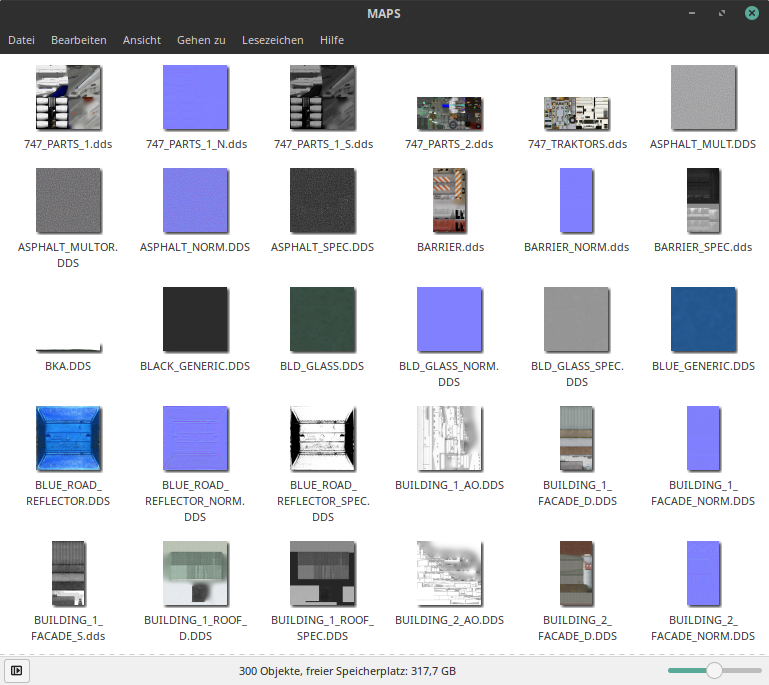
Anzeige von DDS Grafiken
ImageMagick bietet mit dem Tool „display“ eine einfache und schnelle Möglichkeit DDS Grafiken anzuzeigen (aber natürlich auch alle anderen kompatiblen Grafiken). Um display zu nutzen, muss die gewünschte Grafik einfach damit geöffnet werden. Dazu einen Rechtsklick auf eine DDS Grafik machen, „Mit anderer Anwendung öffnen“ anklicken, dann auf „Alle Anwendung anzeigen“ anklicken, „ImageMagick“ aus der Liste auswählen und mit Klick auf „Auswählen“ bestätigen. Nun werden alle DDS Grafiken standardmäßig mit display geöffnet und angezeigt. Nachfolgend ein kleines Beispiel.
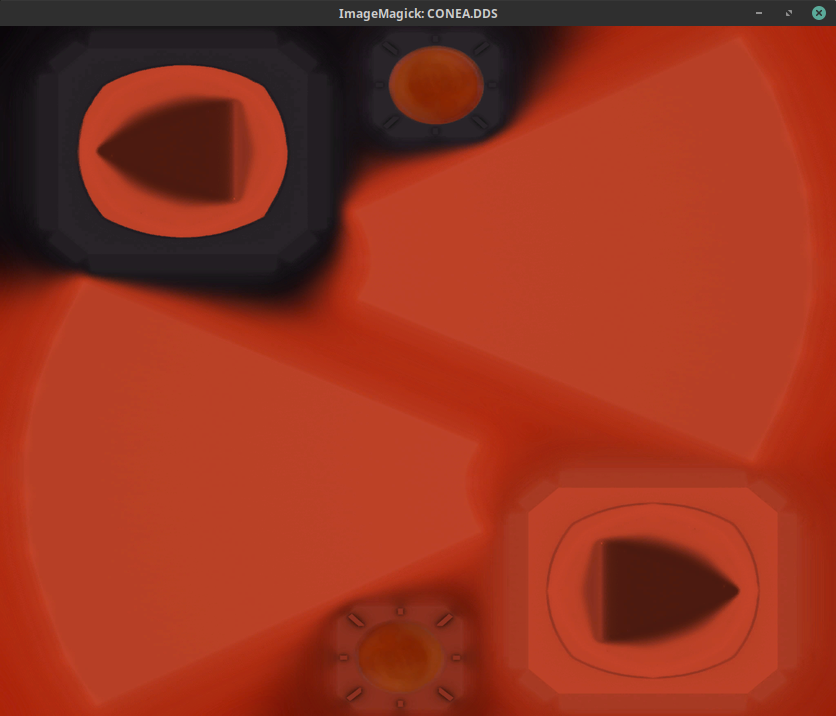
Hinweise:
Sollte zuvor GIMP als Standardanwendung für das Öffnen der DDS Grafik gewählt gewesen sein, dann ist diese Einstellung nun überschrieben. Um das Verhalten zu ändern muss über „Mit anderer Anwendung öffnen“ wieder der GIMP gewählt werden.
Dieser Tipp wurde mit Linux Mint 19.1 und Ubuntu 19.04 verifiziert. Alle Ubuntu-basierenden Distributionen sollten identisch oder zumindest ähnlich funktionieren.